苹果手机作为一款备受欢迎的智能手机,其相机功能一直备受用户称赞,而在使用苹果手机拍摄照片时,添加水印是一种常见的操作,可以保护照片的版权,同时也能让照片更加具有个性化的特色。苹果手机怎么设置水印呢?接下来我们就来详细介绍一下苹果手机相机的水印设置方法。
苹果手机相机设置水印方法
步骤如下:
1.解锁苹果手机,在桌面找到快捷指令,点击快捷指令。
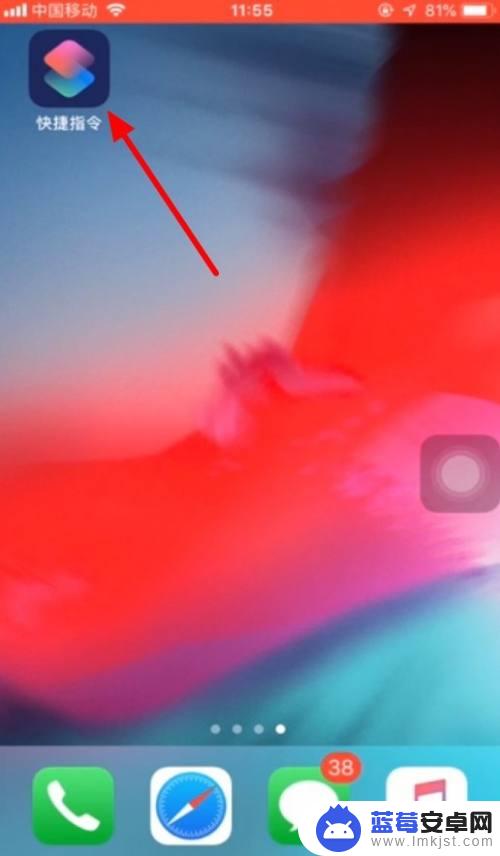
2.在快捷指令页面中,点击给iPhone添加相机水印按钮。
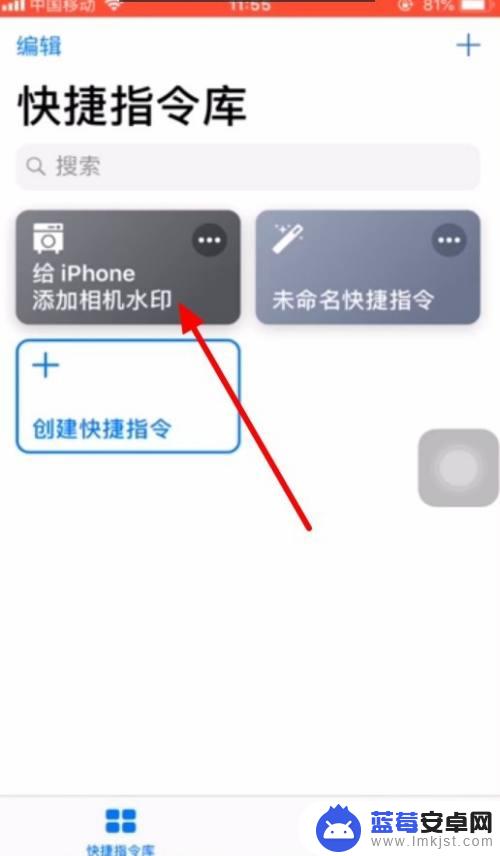
3.在弹出来的页面中,有两个选择。一是拍照并加水印,二是选图片加水印,点击选图片加水印。
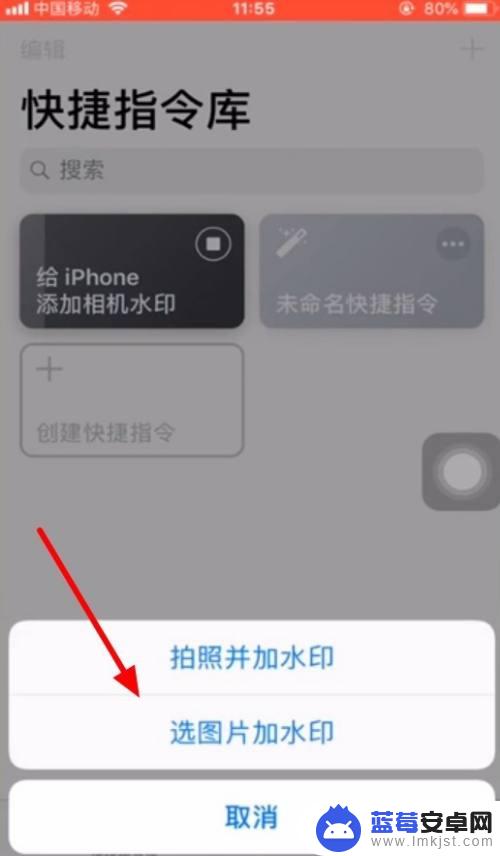
4.这时候会弹出快捷指令要访问您的相机的请求,点击好。
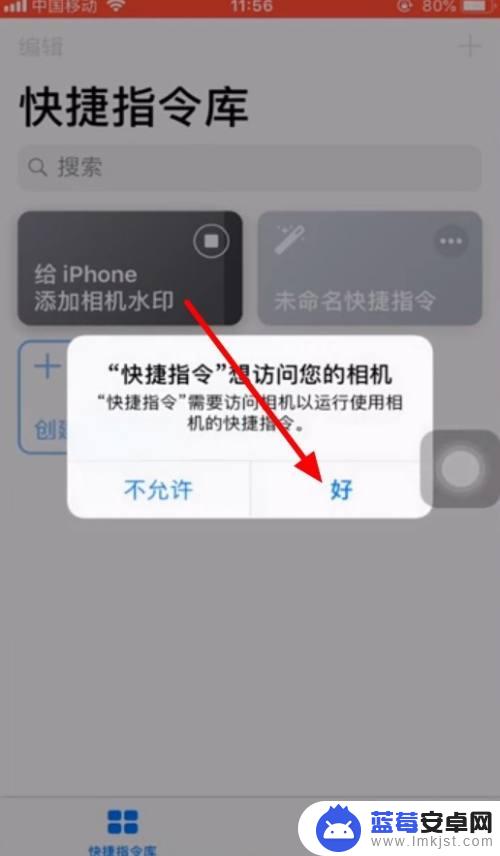
5.这样便进入了相机页面,点击拍照。
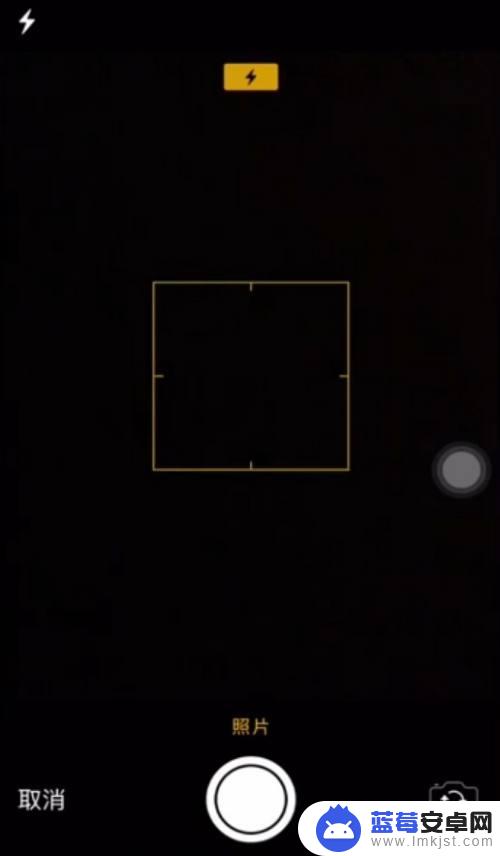
6.拍照后点击使用照片。
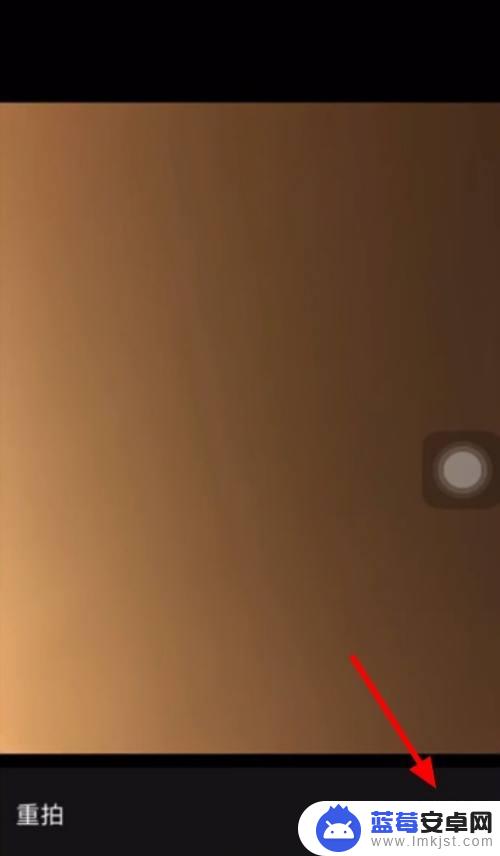
7.这时候根据手机的颜色与型号,自行选择机型与水印颜色。
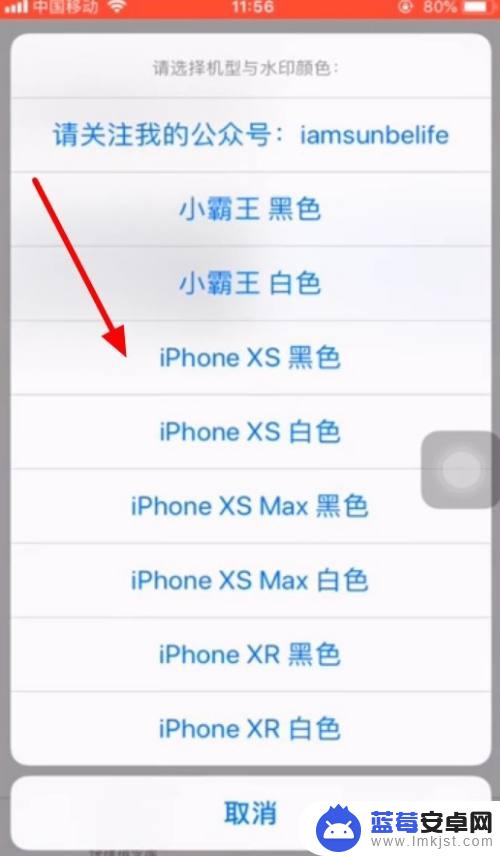
8.这样我们就能看到水印了,这时候点击左上角的完成。
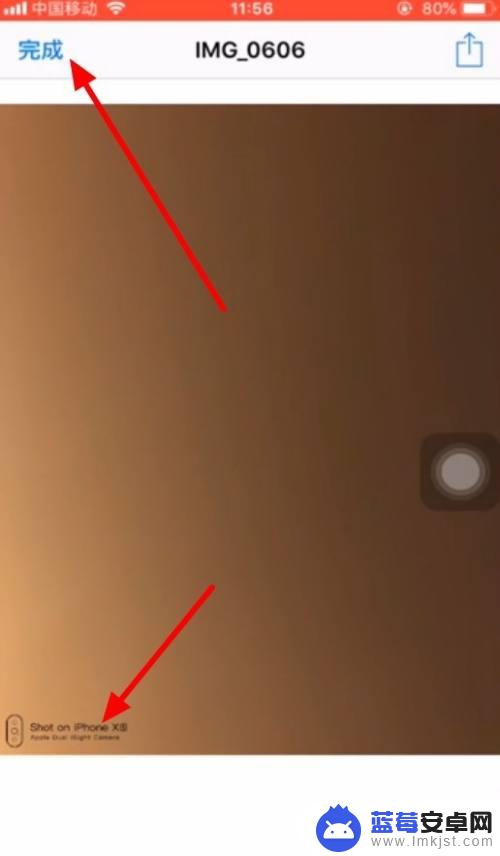
9.苹果手机水印已经设置好了。
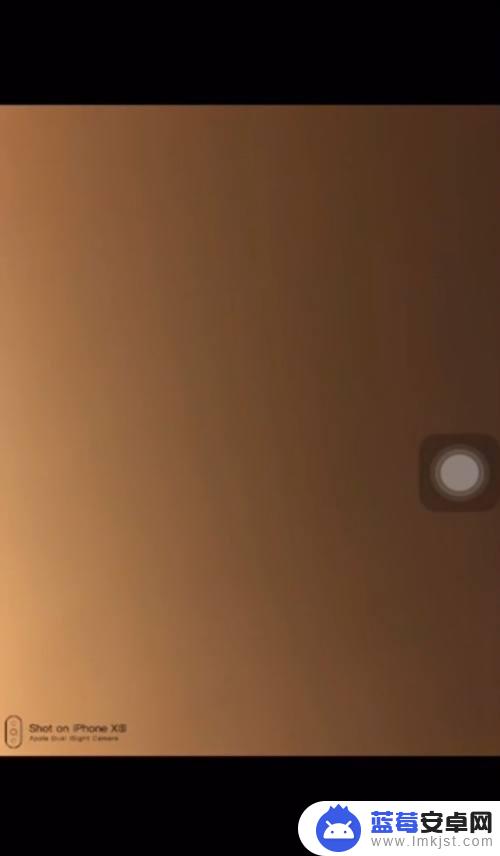
以上就是苹果手机如何添加水印相机的全部内容,如果你遇到这种情况,可以尝试按照小编提供的方法来解决,希望对大家有所帮助。












